Maison >Problème commun >Étapes détaillées pour installer le système win7 d'origine
Étapes détaillées pour installer le système win7 d'origine
- WBOYWBOYWBOYWBOYWBOYWBOYWBOYWBOYWBOYWBOYWBOYWBOYWBavant
- 2023-07-08 13:05:313095parcourir
L'impression de nombreux internautes à propos du Win7 original est probablement qu'« il n'y a qu'une seule corbeille sur le bureau », et qu'ensuite, ils ne peuvent même pas se connecter à Internet ! Alors, voulez-vous savoir comment installer le système win7 d’origine ? Ce tutoriel vous apprend à installer rapidement le système win7 d'origine. Venez l'apprendre.
1. Utilisez l'outil de décompression pour décompresser le fichier image Win7 d'origine sur une partition autre que le lecteur C, tel que le lecteur D. Ensuite, ouvrez le dossier et cliquez sur setup.exe.
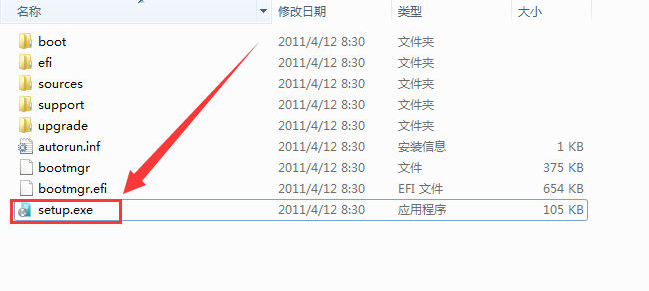
2. L'assistant d'installation apparaît, cliquez sur "Installer maintenant".

3. Sélectionnez "Ne pas recevoir les dernières mises à jour d'installation".
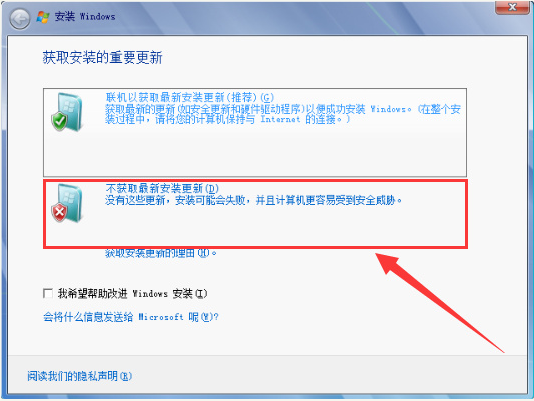
4. Acceptez les conditions.
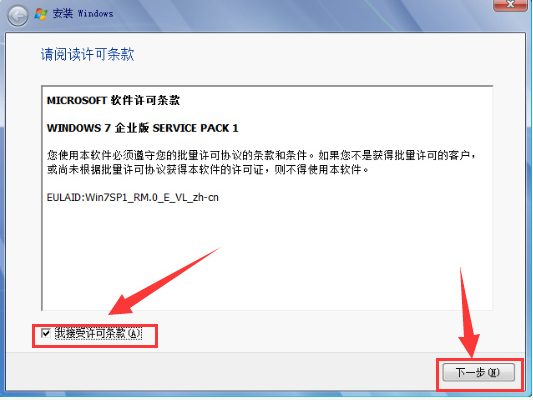
5. Sélectionnez « Personnalisée (avancée) » pour le type d'installation.
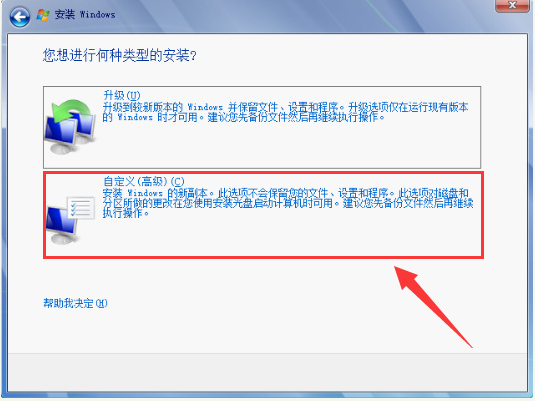
6. Sélectionnez le disque dur sur lequel le système est installé (généralement le disque C).
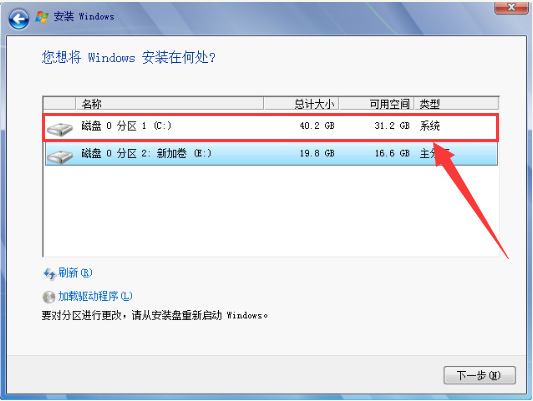
7. Démarrez l'installation du système win7 Pendant cette période, l'ordinateur redémarrera automatiquement plusieurs fois, ce qui peut prendre un certain temps.

8. Entrez dans le processus de configuration du système, généralement la valeur par défaut est suffisante.
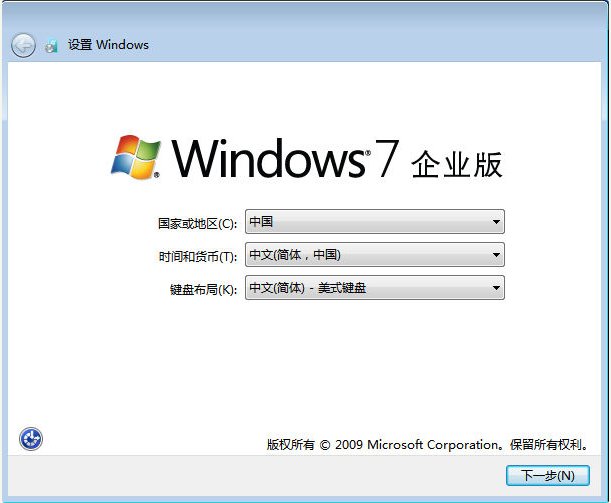
9. Créez un nom d'utilisateur et un nom d'ordinateur.
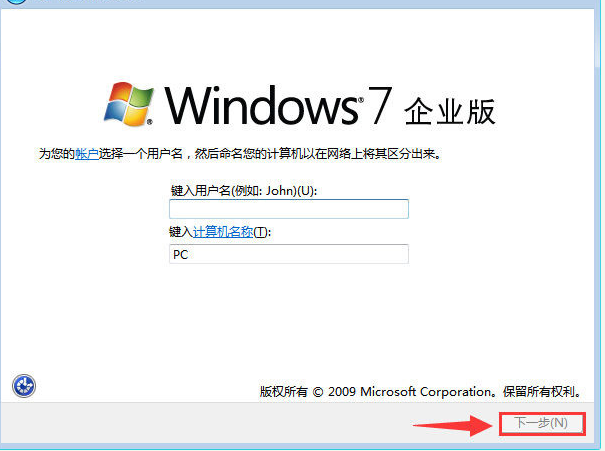
10. Définissez un mot de passe de connexion à l'ordinateur (cet élément n'a pas besoin d'être défini).
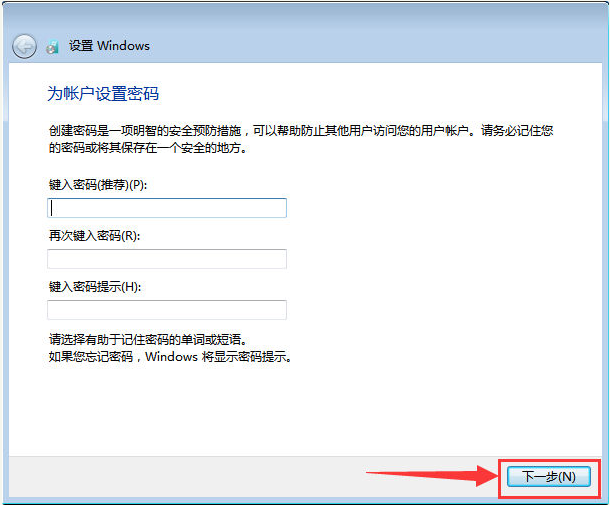
11. Sélectionnez Me demander plus tard (A).
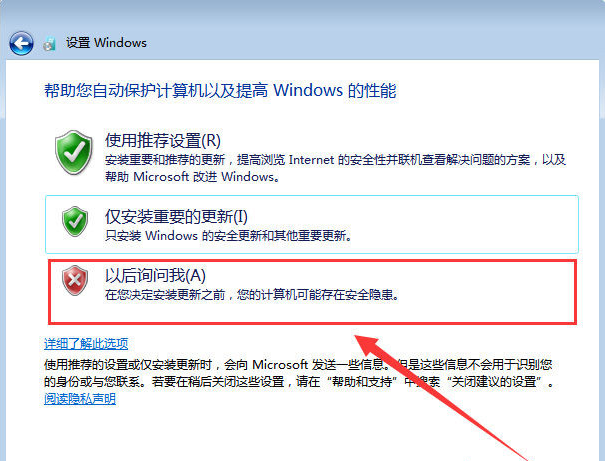
12. Réglez l'heure et la date (la valeur par défaut est l'heure de Pékin ce jour-là).
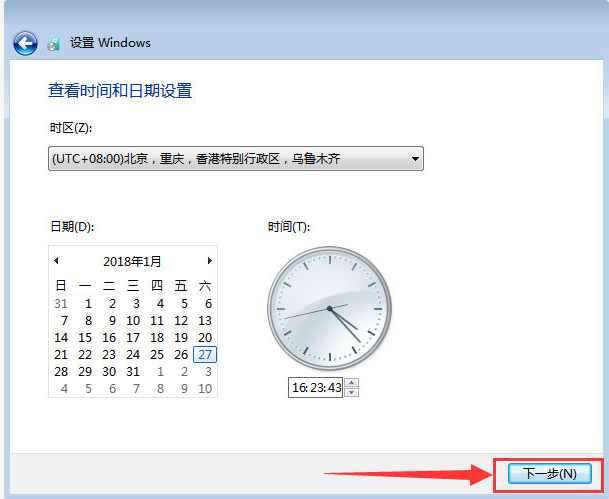
13. Créez ensuite votre propre réseau en fonction de vos besoins personnels.
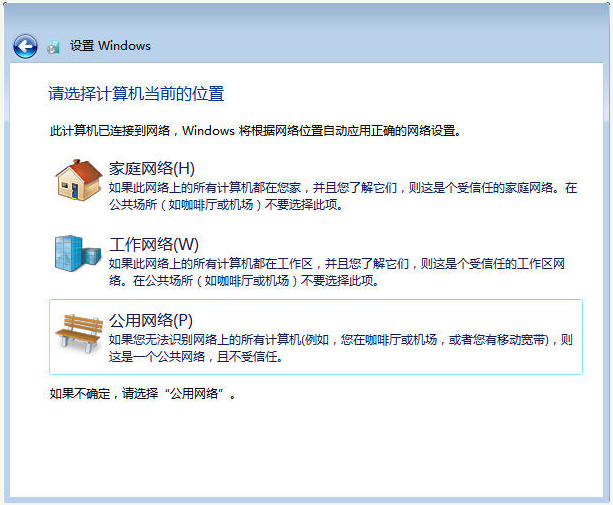
14. Après un moment, vous entrerez dans l'interface win7. Félicitations, vous avez terminé l'installation du système win7.

Ce qui précède sont les étapes détaillées pour installer le win7 d'origine. J'espère que cela pourra aider tout le monde.
Ce qui précède est le contenu détaillé de. pour plus d'informations, suivez d'autres articles connexes sur le site Web de PHP en chinois!
Articles Liés
Voir plus- Microsoft lance une nouvelle application d'enregistrement vocal pour Windows 11 Insiders
- Que peut faire l'investissement direct de Xiaomi ?
- Où demander la fermeture du magasin Kuaishou ?
- 4 correctifs seront appliqués si l'ordinateur s'arrête pendant l'analyse antivirus
- Le processeur Apple M2 Ultra est évalué

